轻松设置电脑DNS连接指南
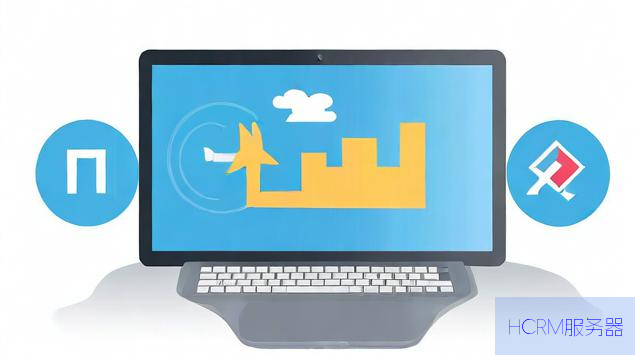
你是否遇到过网站打不开、加载缓慢,或者提示“DNS解析错误”?这常常和电脑的DNS设置有关,DNS,简单来说就像是互联网的“电话簿”,它负责把你输入的网址(www.yourwebsite.com)转换成电脑能理解的数字地址(IP地址),选择连接到一个快速、稳定、安全的DNS服务器,能显著提升你的上网速度、访问稳定性,甚至在一定程度上保护你的隐私安全,作为站长,我深知稳定快速的网络连接对用户体验的重要性,今天就来手把手教你如何设置电脑上的DNS连接。
为什么需要关注DNS?
速度提升 优质的DNS服务器响应更快,能让你更快地打开网页。
稳定性增强 可靠的DNS服务不易出错,减少“找不到服务器”的困扰。
访问优化 部分DNS服务能智能解析,优化访问路径。

安全防护 一些DNS服务具备基础的安全过滤功能,阻挡恶意网站。
隐私考虑 选择重视用户隐私的DNS提供商可以减少你的查询记录被追踪。
操作前准备:
1、确定网络状态: 确保你的电脑已连接到互联网(有线或WiFi均可)。
2、选择DNS服务器: 你需要知道要连接的目标DNS服务器的地址,常见的公共DNS服务有:

Cloudflare (注重速度与隐私):1.1.1.1 和1.0.0.1
Google Public DNS (广泛使用):8.8.8.8 和8.8.4.4
阿里DNS (国内速度快):223.5.5.5 和223.6.6.6
114DNS (国内老牌):114.114.114.114 和114.114.115.115
OpenDNS (安全特性强):208.67.222.222 和208.67.220.220
也可以使用你的网络服务商(ISP)提供的DNS或你信任的其他服务商地址。
设置步骤 (Windows 10/11 系统):
1、打开“设置”: 点击屏幕左下角的Windows图标(开始菜单),然后选择齿轮状的“设置” 图标。
2、进入“网络和 Internet”: 在设置窗口中,点击“网络和 Internet”。
3、选择活动连接: 在左侧菜单中,根据你当前的连接方式选择“以太网”(有线连接)或“WLAN”(无线连接)。
4、点击当前连接: 在右侧,你会看到你当前活动的网络连接名称(网络 1” 或你的WiFi名称),点击它。
5、编辑IP设置: 向下滚动找到“IP设置” 部分,点击其下方的“编辑” 按钮。
6、更改配置方式:
* 在弹出的“编辑IP设置”窗口中,将“自动(DHCP)” 旁边的下拉菜单改为“手动”。
7、开启IPv4手动设置: 确保“IPv4” 开关处于“开” 状态。
8、填写DNS地址:
* 在“首选DNS” 框中,输入你选择的第一个DNS服务器地址(例如1.1.1.1)。
* 在“备用DNS” 框中,输入第二个DNS服务器地址(例如1.0.0.1)。
*(注意IP地址和子网前缀长度通常无需手动填写,除非你有特殊网络配置需求,如果之前是自动获取,保持空白或默认值即可。)
9、保存: 仔细核对输入的DNS地址无误后,点击窗口底部的“保存” 按钮。
10、验证: 设置完成后,尝试访问几个不同的网站,看是否能正常打开,你也可以在命令提示符(按Win + R 输入cmd 回车)中输入ipconfig /all 回车,在显示的信息中找到你的网络适配器,查看其DNS服务器地址是否已变成你设置的新地址。
设置步骤 (macOS 系统):
1、打开“系统设置”: 点击屏幕左上角的苹果菜单 (),选择“系统设置” (或旧版本的“系统偏好设置”)。
2、进入“网络”: 在系统设置窗口中,点击“网络”。
3、选择活动连接: 在左侧列表中选择你当前正在使用的网络连接(Wi-Fi”或“以太网”),确保其状态显示为“已连接”。
4、点击“详细信息” (或“高级”): 点击右下角的“详细信息...” 按钮(在较新版本macOS中)或“高级...” 按钮(在较旧版本中)。
5、切换到“DNS”选项卡: 在弹出的窗口中,顶部选择“DNS” 选项卡。
6、添加DNS服务器:
* 你会看到左侧有一个“DNS服务器”列表,点击列表下方的+ (加号) 按钮。
* 在新增的空白行中,输入你选择的第一个DNS服务器地址(例如1.1.1.1),按回车。
* 再次点击+ 按钮,输入第二个DNS服务器地址(例如1.0.0.1),按回车。
* *(可选但推荐)* 为了确保新旧设置不冲突,你可以选中列表中已有的、非你想要的DNS服务器地址(通常是ISP自动分配的),然后点击 (减号) 按钮将其移除,保留你刚刚添加的两个即可。
7、应用设置: 点击窗口右下角的“好” 按钮。
8、确认保存: 回到网络主窗口,点击右下角的“应用” 按钮使更改生效。
9、验证: 尝试访问网站验证连接,你可以在“终端”(在“应用程序”->“实用工具”中找到)中输入scutil --dns | grep 'nameserver' 回车,查看当前生效的DNS服务器地址。
常见问题与小贴士:
设置后无法上网? 请仔细检查输入的DNS地址是否正确无误(数字和点号),并确保没有关闭IPv4开关,如果确认无误,可以尝试换一组DNS地址(如换成Google的8.8.8.8 和8.8.4.4),或者暂时改回“自动获取DNS”看看是否是网络本身的问题。
速度没变化? DNS优化效果因网络环境、原DNS状况和目标DNS服务器负载而异,可以尝试不同的公共DNS服务商,找到最适合你网络的那个,网上也有一些DNS测速工具。
需要重启吗? 通常保存设置后立即生效,无需重启电脑或路由器,如果遇到问题,重启一下网络设备(路由器/光猫)或电脑有时能解决。
隐私问题 公共DNS服务商可能有不同的隐私政策,Cloudflare和Quad9等以隐私保护著称,如果对隐私要求极高,可研究自建DNS或使用加密DNS(如DNS over HTTPS/TLS,设置通常更复杂)。
路由器设置 vs 电脑设置 本文介绍的是修改单台电脑的DNS,如果你想为整个家庭网络(所有连接该路由器的设备)更换DNS,需要在路由器管理界面中设置,效果更彻底,具体方法需参考你的路由器说明书。
个人观点: 在我看来,花几分钟优化一下DNS设置,是提升日常上网体验最具性价比的方式之一,它不花一分钱,操作也相对简单,却能实实在在地减少网页加载时的等待和错误提示,特别是对于经常访问海外资源或者遇到网络不稳定的朋友,尝试更换一个优质的公共DNS,效果往往立竿见影,没有绝对“最好”的DNS,多尝试对比,找到响应快、丢包少的那个就是最适合你的,保持网络连接的通畅和安全,是享受数字生活的基础,如果是在公共Wi-Fi下,使用安全可靠的DNS就显得更为重要了。
文章摘自:https://idc.huochengrm.cn/dns/9838.html
评论
司马琇芬
回复在电脑上设置DNS服务器,需进入网络配置界面修改域名解析服务地址。
贵雅诗
回复本文提供了详细的设置电脑DNS连接的步骤,包括为什么需要关注、操作前准备和具体设置的流程,按照指南可以轻松更换公共的优质服务商提供的地址来提升上网速度及稳定性等体验效果立竿见影且免费提升日常网络使用体验的方法之一无需重启设备即可生效隐私保护也是重要考虑因素建议多尝试对比找到最适合自己的那个进行使用享受数字生活的基础保障网络安全畅通无阻的体验
戏慕山
回复在电脑上设置DNS服务器,需进入网络适配器选项修改IP配置并输入所选运营商的公共或自定义域名解析服务地址,操作简便快捷!
令清宁
回复在电脑上设置DNS服务器,需打开网络共享中心并右击连接属性,选择Internet协议版本4(TCP/IPv),再输入首选及备用dns地址即可轻松完成设定操作过程简单易懂!